您好,登錄后才能下訂單哦!
您好,登錄后才能下訂單哦!
為了復習一下SurfaceView的使用,在此寫了一個經典的小球碰撞檢測例子程序,希望能夠夠幫助正在學習游戲的人。
先看一下效果圖:
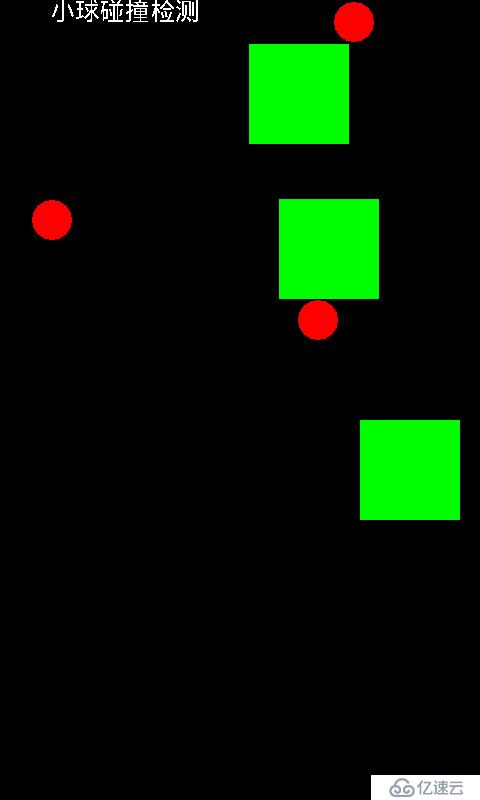
下面我們就來逐一分析一下它的實現過程:
1.啟動入口:
import android.os.Bundle;
import android.app.Activity;
import android.view.Window;
import android.view.WindowManager;
public class MainActivity extends Activity {
@Override
protected void onCreate(Bundle savedInstanceState) {
super.onCreate(savedInstanceState);
//全屏設置
requestWindowFeature(Window.FEATURE_NO_TITLE);
this.getWindow().setFlags(WindowManager.LayoutParams.FLAG_FULLSCREEN,
WindowManager.LayoutParams.FLAG_FULLSCREEN);
//將畫布放進去
GameView gameView = new GameView(this);
setContentView(gameView);
}
}2.小球類
import android.graphics.Canvas;
import android.graphics.Color;
import android.graphics.Paint;
/**
* 小球實例
* @author ZHF
*
*/
public class Ball {
int x, y; //小球的實時位置
int startX, startY; //小球的初始位置
float vX, vY; //小球的速度
int r; //小球的半徑
double startTimeX; //開始時間
double startTimeY; //開始時間
BallThread ballThread; //小球移動線程
Paint paint = new Paint(); //畫筆
public Ball(int x, int y, float vX, float vY, int r) {
this.x = x;
this.y = y;
this.startX = x;
this.startY = y;
this.vX = vX;
this.vY = vY;
this.r = r;
//為每個小球實例化一個獨立的線程,在抬手時開啟線程
ballThread = new BallThread(this);
paint.setColor(Color.RED); //小球為紅色實心
}
/**繪畫方法**/
public void drawSelf(Canvas canvas) {
canvas.drawCircle(x, y, r, paint);
}
}3.障礙物類:
import android.graphics.Canvas;
import android.graphics.Color;
import android.graphics.Paint;
/**
* 障礙物
*
* @author ZHF
*
*/
public class Obstruction {
int x, y;
int hWeight; //寬度和高度一樣
Paint paint = new Paint();
public Obstruction(int x, int y, int hWeight) {
this.x = x;
this.y = y;
this.hWeight = hWeight;
paint.setColor(Color.GREEN); //設置畫筆顏色
}
public void drawSelf(Canvas canvas) {
canvas.drawRect(x - hWeight, y - hWeight, x + hWeight, y + hWeight, paint);
}
}以上代碼比較簡單,在此不多做解釋,下面主要來看一下兩個主要線程類:
4.小球移動線程(碰撞檢測):
/**
* 小球移動和碰撞檢測線程
* @author ZHF
*
*/
public class BallThread extends Thread {
boolean flag; //標記線程是否開啟
Ball ball; //小球
double currentTime; //當前時間
public BallThread(Ball ball) {
flag = true;
this.ball = ball;
}
@Override
public void run() {
while(flag) {
//調試:碰撞檢測開始時間
long startTime = System.currentTimeMillis();
//計算出小球移動的時間片:將每次刷新分成若干時間小片段,用于計算每次時間小片段小球移動的距離
currentTime = System.nanoTime();
double timeSpanX = (currentTime - ball.startTimeX) /1000 /1000 /1000;
double timeSpanY = (currentTime - ball.startTimeY) /1000 /1000 /1000;
int xBackup = ball.x; //保存小球的碰撞前的位置
int yBackup = ball.y;
ball.x = (int) (ball.startX + ball.vX * timeSpanX);//小球移動的距離
ball.y = (int) (ball.startY + ball.vY * timeSpanY);
//邊界碰撞檢測
if((ball.vX > 0 && (ball.x + ball.r) >= 479) || (ball.vX < 0 && (ball.x - ball.r) <= 0)) {
ball.x = xBackup;
ball.vX = 0 - ball.vX; //速度反向
ball.startTimeX = System.nanoTime(); //重新記錄開始時間
ball.startX = ball.x; //重新記錄開始位置
}
if((ball.vY > 0 && (ball.y + ball.r) >= 799) || (ball.vY < 0 && (ball.y - ball.r) <= 0)) {
ball.y = yBackup;
ball.vY = 0 - ball.vY; //速度反向
ball.startTimeY = System.nanoTime(); //重新記錄開始時間
ball.startY = ball.y; //重新記錄開始位置
}
//障礙物碰撞檢測
for(int i = 0; i < GameView.obstructList.size(); i++) {
Obstruction o = GameView.obstructList.get(i);
if(Math.abs(ball.x - o.x) < (ball.r + o.hWeight) && Math.abs(ball.y - o.y) < (ball.r + o.hWeight)){
if(Math.abs(xBackup - o.x) >= (ball.r + o.hWeight)) {
ball.x = xBackup;
ball.vX = 0 - ball.vX;
ball.startTimeX = System.nanoTime();
ball.startX = ball.x;
}
if(Math.abs(yBackup - o.y) >= (ball.r + o.hWeight)) {
ball.y = yBackup;
ball.vY = 0 - ball.vY;
ball.startTimeY = System.nanoTime();
ball.startY = ball.y;
}
break; //跳出循環
}
}
//調試:碰撞檢測結束時間 實驗證明碰撞加測基本不耗時間
long endTime = System.currentTimeMillis();
System.out.println(endTime + "----" + startTime + "= " +(endTime - startTime));
try {
Thread.sleep(10);
} catch (Exception e) {
e.printStackTrace();
}
}
}
}分析:
1.我們將刷新時間分割成:將每次刷新時間分成若干時間小片段timeSpanX和timeSpanY,用于計算每次時間小片段小球移動的距離.
2.我們在小球與邊界碰撞之前,記錄一下時間startTime,在其與邊界碰撞之后,我們將其x軸、y軸方向上做一系列的操作(方向取反,回到碰撞前位置,重新記錄開始時間)其實,我通過調試發現碰撞時間基本可以忽略.
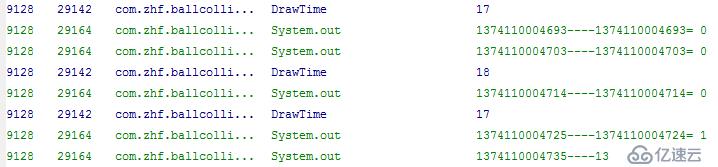
3.我們這里的碰撞檢測是邊界檢測,只考慮小球與障礙物、邊界的碰撞,沒有考慮小球之間的碰撞,有興趣的同學可以自行研究一下。
5.繪畫線程:
2
import android.graphics.Canvas;
import android.util.Log;
import android.view.SurfaceHolder;
/**
* 繪畫主界面線程
* @author ZHF
*
*/
public class DrawThread extends Thread {
boolean flag; //標記線程是否開啟
GameView gameView;
SurfaceHolder holder;
Canvas canvas;
public DrawThread(GameView gameView) {
flag = true;
this.gameView = gameView;
holder = gameView.getHolder(); //獲取畫布鎖
}
@Override
public void run() {
while(flag) {
//獲取當前繪畫開始時間
long startTime = System.currentTimeMillis();
synchronized(holder) {
canvas = holder.lockCanvas(); //獲取當前被鎖住的畫布
if(canvas != null) {
gameView.draw(canvas); //對畫布進行操作
holder.unlockCanvasAndPost(canvas); //釋放畫布
}
}
long endTime = System.currentTimeMillis();
int diffTime = (int) (endTime - startTime);
Log.d("DrawTime", diffTime+"");
while(diffTime <= 2) {
diffTime = (int) (System.currentTimeMillis() - startTime);
Thread.yield(); //將線程的所有權交給另一個線程
}
}
}
} 分析:
1. 首先,我們將畫布鎖住之后,對其進行繪畫,畫完之后自然要釋放畫布啦
2. 為了優化程序,我們計算出繪畫所用時間,當繪畫時間過長時,暫停當前正在執行的線程對象,通知CPU來執行其他線程(注意:這里的其他也包含當前線程)
6.主界面:
import java.util.ArrayList;
import java.util.Random;
import android.content.Context;
import android.graphics.Canvas;
import android.graphics.Color;
import android.graphics.Paint;
import android.view.MotionEvent;
import android.view.SurfaceHolder;
import android.view.SurfaceView;
/**
* 游戲主界面
* @author ZHF
*
*/
public class GameView extends SurfaceView implements SurfaceHolder.Callback {
SurfaceHolder holder;
DrawThread drawThread; //繪畫線程
Ball[] ballArray = new Ball[5]; //裝小球的數組
int ballPointer = 0; //當前指向數組中第幾個球
static ArrayList<Obstruction> obstructList = new ArrayList<Obstruction>(); //裝障礙物的集合
int xDown, yDown; //記錄手指按下時的坐標
public GameView(Context context) {
super(context);
holder = getHolder(); //獲取畫布鎖
holder.addCallback(this); //添加回調
//初始化障礙物
Random random = new Random();
for(int i = 0; i < 3; i++) {
Obstruction o = new Obstruction(random.nextInt(380) + 50, random.nextInt(700) + 50, 50);
obstructList.add(o); //將創出的障礙物對象添加到集合中去
}
}
@Override
public void surfaceCreated(SurfaceHolder holder) {
drawThread = new DrawThread(this);
drawThread.start(); //開啟繪畫線程
}
@Override
public void surfaceChanged(SurfaceHolder holder, int format, int width,
int height) {
//畫布發生變化,eg:轉屏操作,處理畫布操作
}
@Override
public void surfaceDestroyed(SurfaceHolder holder) {
//銷毀畫布操作
drawThread.flag = false; //停掉線程
drawThread = null; //GC會及時發現并處理掉該對象
}
public void draw(Canvas canvas) {
canvas.drawColor(Color.BLACK); //背景顏色
Paint paint = new Paint();
paint.setTextSize(25);
paint.setColor(Color.WHITE); //文字顏色
canvas.drawText("小球碰撞檢測", 50, 20, paint);
//畫出小球
for(int i = 0; i < 5; i++) {
if(ballArray[i] != null) {
ballArray[i].drawSelf(canvas); //當前小球繪畫出自己
}
}
//畫出障礙物
for(int i = 0; i < obstructList.size(); i++) {
obstructList.get(i).drawSelf(canvas);
}
}
@Override
public boolean onTouchEvent(MotionEvent event) {
int x = (int) event.getX();
int y = (int) event.getY();
if(event.getAction() == 0) { //按下
//記錄按下時X,Y的坐標
xDown = x;
yDown = y;
//生成第一個球
Ball ball = new Ball(x, y, 0, 0, 20);
if(ballArray[ballPointer] != null) {
ballArray[ballPointer].ballThread.flag = false; //關閉小球移動線程
ballArray[ballPointer].ballThread = null;
}
ballArray[ballPointer] = ball;
} else if(event.getAction() == 1) { //抬起
int xOffset = x - xDown;
int yOffset = y - yDown;
double sin = yOffset / Math.sqrt(xOffset * xOffset + yOffset * yOffset);
double cos = xOffset / Math.sqrt(xOffset * xOffset + yOffset * yOffset);
ballArray[ballPointer].startTimeX = System.nanoTime(); //當前小球開始時間
ballArray[ballPointer].startTimeY = System.nanoTime();
ballArray[ballPointer].vX = (float) (500 * cos); //當前小球的速度
ballArray[ballPointer].vY = (float) (500 * sin);
ballArray[ballPointer].ballThread.start(); //開啟小球移動線程
ballPointer ++; //下一個小球
if(ballPointer >= 5) {
ballPointer = 0;
}
}
return true;
}
}分析:
1.這里我們啟動小球移動線程方式:采用手指觸屏滑動,記錄按下、抬起位置,通過計算角度得出算出發射方向。
2.每次發出小球后下標ballPointer ++指向下一個小球,當到達數組上限后,重新返回到下標0.
ok! 到此功能已經實現,想要完整源碼在此下載:http://download.csdn.net/detail/zhf651555765/5775035
免責聲明:本站發布的內容(圖片、視頻和文字)以原創、轉載和分享為主,文章觀點不代表本網站立場,如果涉及侵權請聯系站長郵箱:is@yisu.com進行舉報,并提供相關證據,一經查實,將立刻刪除涉嫌侵權內容。